Как включить Wi-Fi на ноутбуке и подключиться к сети


Здравствуйте!
Сегодня Wi-Fi сети пpaктически опутали города, роутеры есть почти в каждой квартире, где присутствует компьютер, подключенный к интернету. И далеко не всегда подключение ноутбука к интернету проходит радужно и легко (как вы поняли, статья посвящена нелегкому варианту ☺).
Вообще, первое, что необходимо сделать пользователю ноутбука - это проверить адаптер Wi-Fi, включен ли он, работает ли. С этим у многих возникают разного рода вопросы, тем более, если кнопки включения вдруг не оказывается на корпусе устройства (еще хуже, если к тому же нет функциональной клавиши на клавиатуре).
В этой небольшой статье рассмотрю, как проверить и включить Wi-Fi адаптер, а затем подключить ноутбук к сети. И так, начнем...
§
"Попытка" подключения к сети Wi-Fi
Во многих случаях ноутбук из магазина уже идет с предустановленным программным обеспечением и готов к работе (в том числе и с Wi-Fi сетями). Поэтому, первое, что я рекомендую сделать - это попытаться соединиться с Wi-Fi сетью.
Чтобы подключиться к сети, сделайте следующее (актуально для Windows 7/8/10):
- Щелкните по значку Wi-Fi в трее (значок со звездочкой (нет сети) - );
- Если у вас все в порядке с ноутбуком (адаптер работает, драйвера установлены, никаких ошибок нет) - Вы увидите список Wi-Fi сетей к которым можно подключиться. Одна из них должна быть ваша;
Смотрим доступные Wi-Fi сети
- Затем щелкаете мышкой по своей сети и жмете кнопку подключиться. Кстати, крайне желательно поставить галочку напротив пункта "Подключаться автоматически";
Подключиться к сети
- Далее Вас попросят ввести пароль. Если пароль будет верен, соединение будет установлено. Значок в трее изменится на такой: .
В общем-то, такая простая последовательность в большинстве случаев помогает быстро подключиться и избавиться от необходимости долгого копания в настройках. Если подключиться у вас не получилось - то дальнейшие рекомендации для вас.
§
"Кнопки" включения Wi-Fi адаптера
Вариант 1
Самый популярный способ включения Wi-Fi адаптера на ноутбуках - это спец. функциональная клавиша (F2, F3, F12 и пр.). Как правило, чтобы включить Wi-Fi - достаточно нажать ее (кстати, иногда нажимать нужно вместе с кнопкой FN). Например, FN+F3.
На фото ниже представлен пример такой "кнопки". Кстати, обратите внимание, что часть ноутбуков оснащены светодиодом на таких клавишах, который помогает определиться, работает ли у вас адаптер.
Кнопка для включения Wi-Fi на клавиатуре
Вариант 2
На некоторых ноутбуках кнопка включения Wi-Fi адаптера располагается над основной клавиатурой. С одной стороны, это очень удобно - можно быстро включить/выключить Wi-Fi без "ковыряния" в настройках Windows. Пример такой кнопки представлен ниже.
Ноутбук Acer Travelmate 8371
Кстати, помимо Wi-Fi, таким же образом выносят кнопки для звука, обновления, входа в BIOS пр.
Кнопка вкл.\выкл. Wi-Fi на ноутбуке HP
Вариант 3
Довольно редко, но всё же встречаются ноутбуки, где установлена не кнопка, а целый переключатель, и располагается он на боковой стенке ноутбука (например, рядом с каким-нибудь разъемом для подключения наушников...).
Кнопка включения Wi-Fi сбоку на корпусе устройства // Оснащены некоторые модели Lenovo, Acer и пр.
Кстати, очень удобно, если на корпусе ноутбука есть отдельные светодиоды, отвечающие за работу жесткого диска, Wi-Fi, питания и т.д. Помогают быстро сориентироваться, что работает, что нет.
Светодиод на корпусе ноутбука HP // Wi-Fi адаптер работает (уже неплохо ☺)
Вариант 4
Последний вариант - на корпусе устройства может не быть ВООБЩЕ никаких кнопок для включения/выключения Wi-Fi адаптера. В этом случае, нужно включить его программно (об этом чуть ниже в статье).
Кстати, если Вы используете USB-адаптер - то включать его также придется программно, т.к. на большинстве из них нет никаких кнопок для включения работы Wi-Fi (по умолчанию, они должны быть включены всегда, если не отключены программно).
§
Включение Wi-Fi в настройках Windows
Если у вас программно отключен беспроводной адаптер - то нажав по значку сети в трее (пример значка при отключенном адаптере - ), Вы не увидите никаких сетей, к которым можно подключиться (их просто никто не найдет ☺). Рассмотрю пару вариантов, как можно включить его.
Вариант №1 - через сетевые подключения
Самый простой способ открыть сетевые подключения в Windows (актуально для Windows XP, 7, 8 ,10) - это нажать сочетание кнопок Win+R, и в строку "Открыть" ввести ncpa.cpl. Далее нажать Enter.
Как открыть сетевые подключения || ncpa.cpl
Должен открыться раздел "Панель управления\Сеть и Интернет\Сетевые подключения" - в нём будут представлены все сетевые подключения, доступные на ноутбуке. Вообще, на любом современном ноутбуке, как правило, хотя бы два сетевых адаптера:
- беспроводная сеть (иногда по англ. "Wireless") - это и есть Wi-Fi адаптер, то что мы ищем;
- Ethernet (сетевой контроллер или "Network controller").
Если значок беспроводной сети бесцветный (на значке нет никаких крестиков и восклицательных знаков. Прим.: как выглядит "цветной" значок - показано ниже) - значит адаптер просто выключен. Чтобы включить его - щелкните по нему правой кнопкой мышки и выберите "Включить", как на рис. ниже.
Если значок беспроводной сети цветной, но с восклицательным знаком (или крестиком) - нажмите правой кнопкой по нему и выберите вариант "Подключение".
Включить беспроводную сеть
Если адаптер заработает - вы это сразу же заметите по тому, что значок стал цветным (пример ниже), статус будет что-то вроде "Подключение, идентификация, проверка и пр.". Кстати, после того, как включили адаптер, воспользуйтесь советом из самого начала статьи (прим.: "Попытка" подключения к Wi-Fi).
Адаптер работает
Вариант №2 - через диспетчер устройств
Еще одним способом, как можно включить адаптер Wi-Fi - это открыть диспетчер устройств, найти нужное устройство и нажать кнопку "Задействовать". Покажу на примере...
Сначала открываем диспетчер устройств (в Windows 10 - достаточно нажать правой кнопкой мышки по ПУСК). Универсальный вариант - нажать сочетание Win+R, ввести комaнду devmgmt.msc и нажать Enter (пример ниже).
Как открыть диспетчер устройств
Затем нужно раскрыть вкладку "Сетевые адаптеры", выбрать свой сетевой адаптер, который хотите включить, нажать по нему правой кнопкой мышки, и в меню выбрать вариант "Задействовать".
Примечание: адаптер Wi-Fi чаще всего помечается как "Беспроводной адаптер", "Wireless Network Adapter".
Задействовать отключенное устройство
Важно: если во вкладке "Сетевые адаптеры" вашего Wi-Fi адаптера нет (или напротив него горит воскл. желтый знак) - вероятнее всего, на ваше устройство в Windows нет драйвера, и его необходимо найти и установить.
§
Отсутствие драйвера (конфликт драйверов)
Нередко, краеугольным камнем при попытке подключиться к сетям Wi-Fi становятся драйвера. Дело в том, что если их нет для Wi-Fi адаптера в системе - то все ваши попытки будут тщетны, вы просто не сможете включить его.
Кстати, как писал выше, если в системе нет драйвера - то открыв диспетчер устройств, Вы увидите, что напротив этого устройства будет гореть желтый восклицательный знак (кстати, иногда устройство (тот же беспроводной адаптер) может быть во вкладке "Другие устройства").
На беспроводной адаптер отсутствует драйвер
Чтобы обновить драйвер на Wi-Fi, рекомендую воспользоваться советами и программами из следующих статей:
- решение проблем с драйверами для Wi-Fi (удаление, обновление, установка) - https:///kak-ustanovit-drayver-na-adapter-wi-fi.html
- большой сборник программ для обновления драйверов - https:///update-drivers.html (обновлять драйвера в автоматическом режиме куда более быстрее и приятнее ☺)
§
Пару слов о "Диагностике"
Если после установки драйверов и включения адаптера Wi-Fi (+ перезагрузки ноутбука), у вас все рано не появляется список найденных сетей, к которым можно подключиться - рекомендую провести диагностику (встроена в Windows). Вообще, многие почему-то ее недооценивают, но в ряде случаев она помогает быстро решить проблему и сэкономить время.
И так, откройте сначала "Сетевые подключения" (выше в статье рассказано, как это делается), затем щелкните правой кнопкой мышки по значку беспроводной сети и выберите "Диагностика". Далее должен запуститься мастер, который начнет тестировать вашу сеть и искать возможные причины и сбои. В ряде случаев проблема будет устранена даже без вашего вмешательства.
Запуск диагностики
Вот, например, в моем случае было достаточно 1 минуты диагностики, и сеть Wi-Fi сразу же стала работать как положено (пример ниже).
Обнаруженные проблемы с сетью исправлены
§
Вот собственно сегодня и всё. Хорошего сигнала, удачи!
 В статье собраны 7 лучших переводчиков и словариков, с которыми можно работать в онлайн режиме и бесплатно. Пригодятся всем, кто изучает английский, немецкий и др. иностранные языки....
В статье собраны 7 лучших переводчиков и словариков, с которыми можно работать в онлайн режиме и бесплатно. Пригодятся всем, кто изучает английский, немецкий и др. иностранные языки....
19 05 2024 21:22:34
 Инструкция, которая поможет вам удалить невидимые вирусы с компьютера или ноутбука. В общем, хороший рецепт очистки Windows от нежелательного ПО: вирусов, троянов, вредоносных скриптов и т.д....
Инструкция, которая поможет вам удалить невидимые вирусы с компьютера или ноутбука. В общем, хороший рецепт очистки Windows от нежелательного ПО: вирусов, троянов, вредоносных скриптов и т.д....
18 05 2024 2:40:12
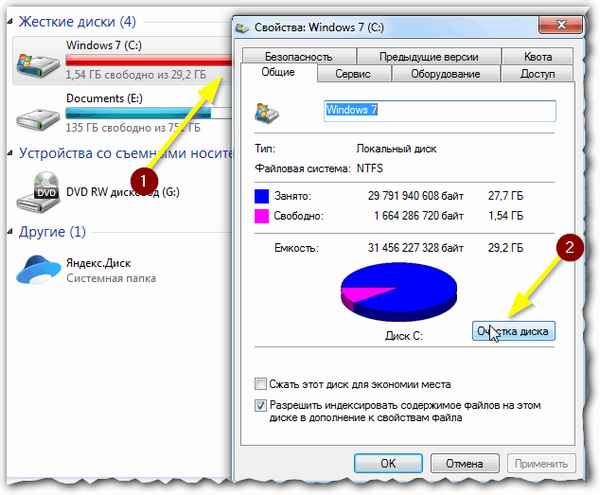 В статье разобраны все основные причины, из-за которых чаще всего тормозит ноутбук. Если вы не знаете, что делать с устройством - попробуйте выполнить все рекомендации по порядку, в любом случае - он станет работать по шустрее!...
В статье разобраны все основные причины, из-за которых чаще всего тормозит ноутбук. Если вы не знаете, что делать с устройством - попробуйте выполнить все рекомендации по порядку, в любом случае - он станет работать по шустрее!...
17 05 2024 1:33:35
 В статье приводится инструкция по восстановлению работоспособности флешек путем определения модели их контроллера по VID и PID, а затем его перепрошивки....
В статье приводится инструкция по восстановлению работоспособности флешек путем определения модели их контроллера по VID и PID, а затем его перепрошивки....
16 05 2024 12:46:33
 На самом деле так, обычно и бывает ...
На самом деле так, обычно и бывает ...
15 05 2024 21:20:18
 В статье представлены самые нужные и полезные программы для создания и работы с ISO образами....
В статье представлены самые нужные и полезные программы для создания и работы с ISO образами....
14 05 2024 7:19:16
 Из статьи вы узнаете, как просмотреть какие программы нагружают сеть и сколько трафика они потрeбляют. Также вы узнаете, как можно ограничить скорость загрузки и отдачи любой из них. На своем примере я покажу, как ограничил скорость загрузки в Utorrent до 100 KB/s....
Из статьи вы узнаете, как просмотреть какие программы нагружают сеть и сколько трафика они потрeбляют. Также вы узнаете, как можно ограничить скорость загрузки и отдачи любой из них. На своем примере я покажу, как ограничил скорость загрузки в Utorrent до 100 KB/s....
13 05 2024 10:11:19
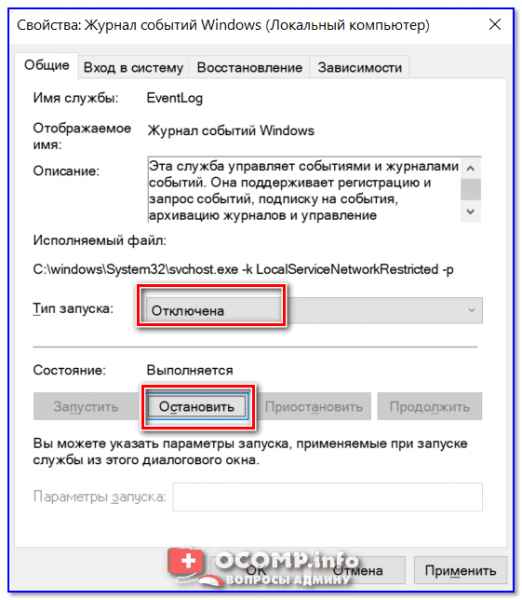 Из этой статье вы узнаете как можно найти подробную информацию об ошибке с помощью журнала событий Windows....
Из этой статье вы узнаете как можно найти подробную информацию об ошибке с помощью журнала событий Windows....
12 05 2024 1:52:27
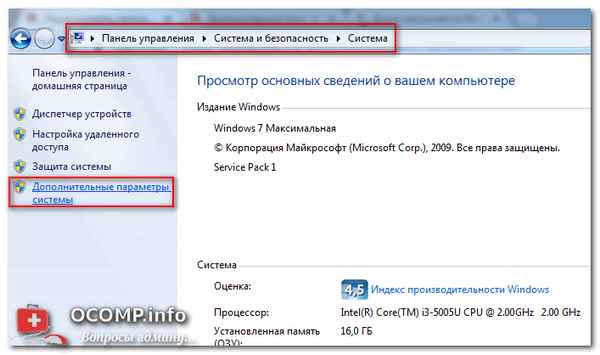 Решение проблем с долгой загрузкой Windows — даны советы и рекомендации, как можно ускорить загрузку и включение компьютера....
Решение проблем с долгой загрузкой Windows — даны советы и рекомендации, как можно ускорить загрузку и включение компьютера....
11 05 2024 7:34:34
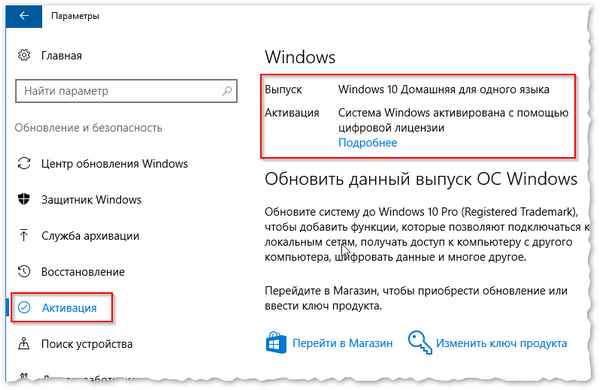 Статья поможет вам узнать лицензионный ключ активации ОС Windows (если у вас его нет, подскажет где купить)....
Статья поможет вам узнать лицензионный ключ активации ОС Windows (если у вас его нет, подскажет где купить)....
10 05 2024 8:50:47
![Пропал значок Bluetooth на ноутбуке: как его добавить в трей рядом с часами [инструкция] Пропал значок Bluetooth на ноутбуке: как его добавить в трей рядом с часами [инструкция]](/lifehacks-raw/img/17137.php.jpg) Из статьи вы узнаете почему пропал значок Bluetooth на ноутбуке и как его снова включить, чтобы он появился в трее: в правом нижнем углу экрана (рядом с часами)....
Из статьи вы узнаете почему пропал значок Bluetooth на ноутбуке и как его снова включить, чтобы он появился в трее: в правом нижнем углу экрана (рядом с часами)....
09 05 2024 2:43:31
![Как подключить компьютер (ноутбук) к роутеру сетевым кабелем [LAN] Как подключить компьютер (ноутбук) к роутеру сетевым кабелем [LAN]](/lifehacks-raw/img/11185.php.jpg) Инструкция по подключению компьютера (или ноутбука) к роутеру (маршрутизатору) с помощью сетевого кабеля (Ethernet). Также в статье указано, почему после подключения может "гореть" красный крестик на значке интернета в Windows....
Инструкция по подключению компьютера (или ноутбука) к роутеру (маршрутизатору) с помощью сетевого кабеля (Ethernet). Также в статье указано, почему после подключения может "гореть" красный крестик на значке интернета в Windows....
08 05 2024 9:23:27
![Чем забит мой жесткий диск (или куда пропало свободное место на HDD) [Анализ диска] Чем забит мой жесткий диск (или куда пропало свободное место на HDD) [Анализ диска]](/lifehacks-raw/img/15484.php.jpg) Если у вас закончилось свободное место на жестком диске, и вы не знаете, чем он забит - рекомендую ознакомиться с этой инструкцией. Она поможет быстро проанализировать занятое место на диске, и найти все "скрытые" файлы/папки....
Если у вас закончилось свободное место на жестком диске, и вы не знаете, чем он забит - рекомендую ознакомиться с этой инструкцией. Она поможет быстро проанализировать занятое место на диске, и найти все "скрытые" файлы/папки....
07 05 2024 15:43:35
 Из этой статьи вы узнаете, почему ваша Windows не видит всю доступную оперативную память (часто бывает, что установлено 8, 16 ГБ, а доступно меньше - только 3,25 / 8 ГБ)....
Из этой статьи вы узнаете, почему ваша Windows не видит всю доступную оперативную память (часто бывает, что установлено 8, 16 ГБ, а доступно меньше - только 3,25 / 8 ГБ)....
06 05 2024 6:28:15
 Если вы не можете зайти в BIOS (UEFI) - ознакомьтесь с причинами, описанными в этой заметке. В большинстве случаев, их можно устранить своими силами!...
Если вы не можете зайти в BIOS (UEFI) - ознакомьтесь с причинами, описанными в этой заметке. В большинстве случаев, их можно устранить своими силами!...
05 05 2024 21:44:43
 Из этой статьи вы узнаете как сравнить 2 столбца (таблицы) в Excel и подставить значение из одной таблицы в другую (при воспадении названия)....
Из этой статьи вы узнаете как сравнить 2 столбца (таблицы) в Excel и подставить значение из одной таблицы в другую (при воспадении названия)....
04 05 2024 22:12:37
![Как изменить текст, добавить картинки и подпись в PDF файл [Movavi PDF-редактор] Как изменить текст, добавить картинки и подпись в PDF файл [Movavi PDF-редактор]](/lifehacks-raw/img/20519.php.jpg) В статье предложен простой и быстрый способ редактирования PDF файла (изменение текста, картинок, вставка подписи, и пр.)....
В статье предложен простой и быстрый способ редактирования PDF файла (изменение текста, картинок, вставка подписи, и пр.)....
03 05 2024 22:13:33
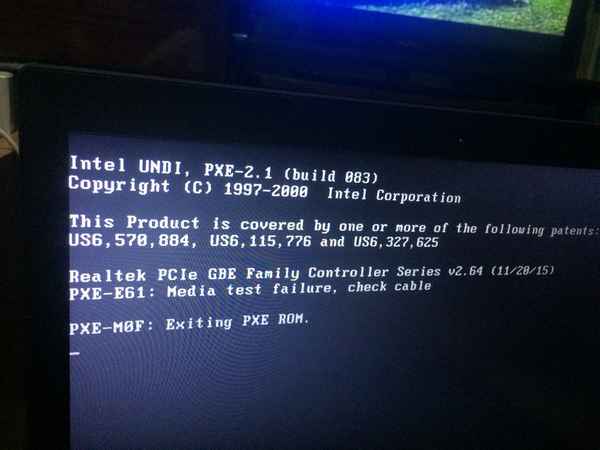 Советы и рекомендации, которые помогут вам восстановить работу компьютера и устранить причину появления черного экрана при загрузке Windows....
Советы и рекомендации, которые помогут вам восстановить работу компьютера и устранить причину появления черного экрана при загрузке Windows....
02 05 2024 6:11:47
 Инструкция по обновлению драйвера на принтер. Из статьи вы узнаете, как обновить драйвер, как его удалить, как установить (если драйвер представляет из себя обычную папку с файлами), и как найти. В статье приводятся скриншоты и пояснения каждого шага....
Инструкция по обновлению драйвера на принтер. Из статьи вы узнаете, как обновить драйвер, как его удалить, как установить (если драйвер представляет из себя обычную папку с файлами), и как найти. В статье приводятся скриншоты и пояснения каждого шага....
01 05 2024 10:36:56
 Если вас часто стали отвлекать от дел рекламные и спамные уведомления - то рекомендую просто отключить их. Как это сделать на Андроиде расскажет эта инструкция (приведено несколько способов)....
Если вас часто стали отвлекать от дел рекламные и спамные уведомления - то рекомендую просто отключить их. Как это сделать на Андроиде расскажет эта инструкция (приведено несколько способов)....
30 04 2024 14:42:34
 Из статьи вы узнаете как узнать версию Bluetooth адаптера у компьютера, ноутбука и телефона. Также указаны какие версии Bluetooth сейчас встречаются, в чем у них разница и какую лучше выбрать....
Из статьи вы узнаете как узнать версию Bluetooth адаптера у компьютера, ноутбука и телефона. Также указаны какие версии Bluetooth сейчас встречаются, в чем у них разница и какую лучше выбрать....
29 04 2024 1:27:36
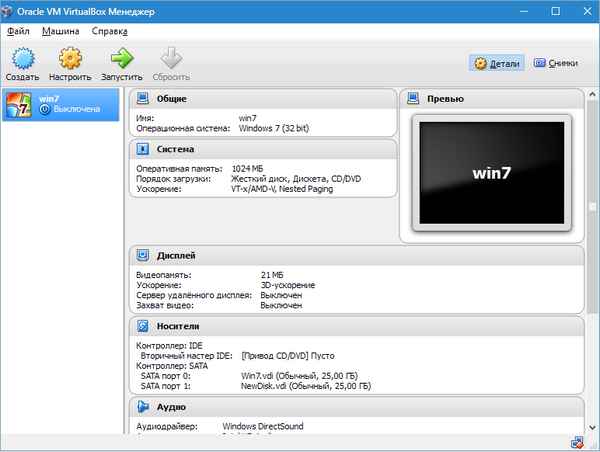 Инструкция по инсталляции и настройке виртуальной машины: разобрана установки ОС Windows XP, загрузка и обмен файлами с виртуальным диском....
Инструкция по инсталляции и настройке виртуальной машины: разобрана установки ОС Windows XP, загрузка и обмен файлами с виртуальным диском....
28 04 2024 4:48:36
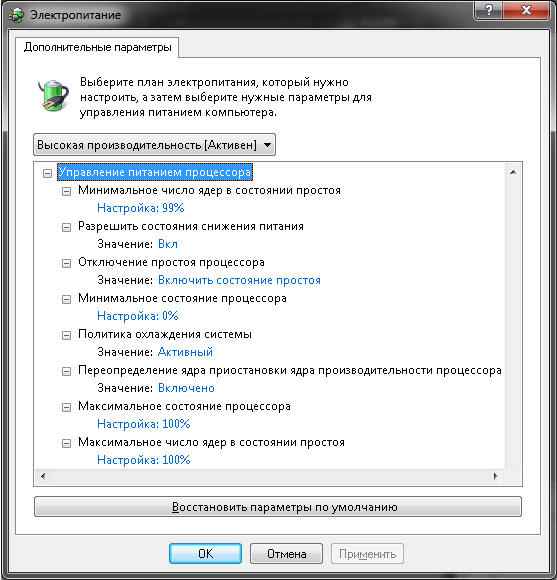 В статье приводятся "тонкие" настройки электропитания, которые помогут увеличить производительность процессора (речь идет о многоядерных ЦП, в синтетических тестах ускорение до 20%!)....
В статье приводятся "тонкие" настройки электропитания, которые помогут увеличить производительность процессора (речь идет о многоядерных ЦП, в синтетических тестах ускорение до 20%!)....
27 04 2024 7:17:30
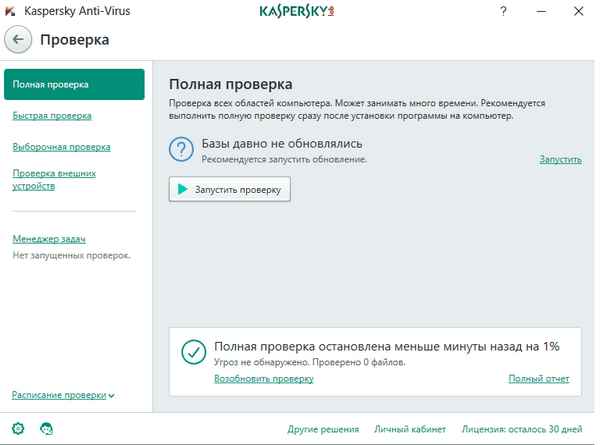 Краткая инструкция по быстрой проверки и очистки компьютера от вирусов и разного вредоносного ПО: дополнений для браузеров, рекламных банеров, троянов и т.д....
Краткая инструкция по быстрой проверки и очистки компьютера от вирусов и разного вредоносного ПО: дополнений для браузеров, рекламных банеров, троянов и т.д....
26 04 2024 7:12:56
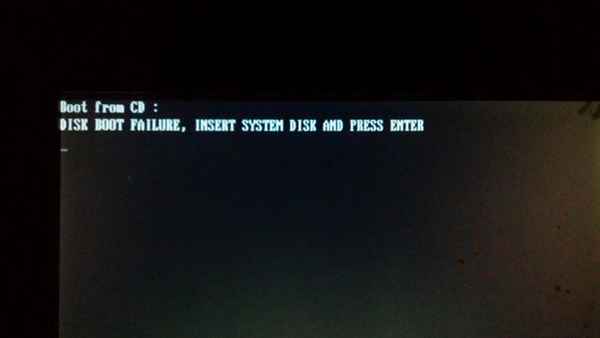 Инструкция по восстановлению работы системы при ошибке "DISK BOOT FAILURE". В статье приведены основные причины данной ошибки и решение к каждой из них....
Инструкция по восстановлению работы системы при ошибке "DISK BOOT FAILURE". В статье приведены основные причины данной ошибки и решение к каждой из них....
25 04 2024 20:41:46
 Из статьи вы узнаете, как завести себе e-mail на сервисе Яндекс.Почты, как его настроить (в т.ч. сделать так, чтобы сообщения в почтовом ящике вы могли читать на телефоне, как обычные SMS-ки)....
Из статьи вы узнаете, как завести себе e-mail на сервисе Яндекс.Почты, как его настроить (в т.ч. сделать так, чтобы сообщения в почтовом ящике вы могли читать на телефоне, как обычные SMS-ки)....
24 04 2024 23:10:53
 В статье подробно разбирается вопрос поиска аудио-драйверов для звуковой карты компьютера, установка и настройка драйвера. Актуально для Windows 7, 8, 10....
В статье подробно разбирается вопрос поиска аудио-драйверов для звуковой карты компьютера, установка и настройка драйвера. Актуально для Windows 7, 8, 10....
23 04 2024 0:18:27
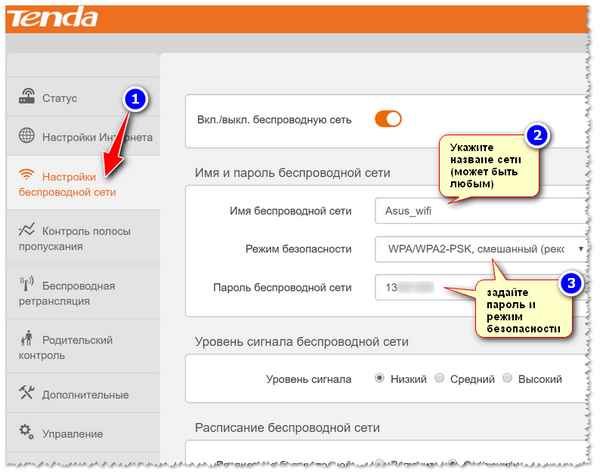 Нашел для себя дешевый маршрутизатор, способный покрыть Wi-Fi сетью всю квартиру! В статье рассказано, как настроить его (речь о роутере Tenda FH456)....
Нашел для себя дешевый маршрутизатор, способный покрыть Wi-Fi сетью всю квартиру! В статье рассказано, как настроить его (речь о роутере Tenda FH456)....
22 04 2024 7:14:56
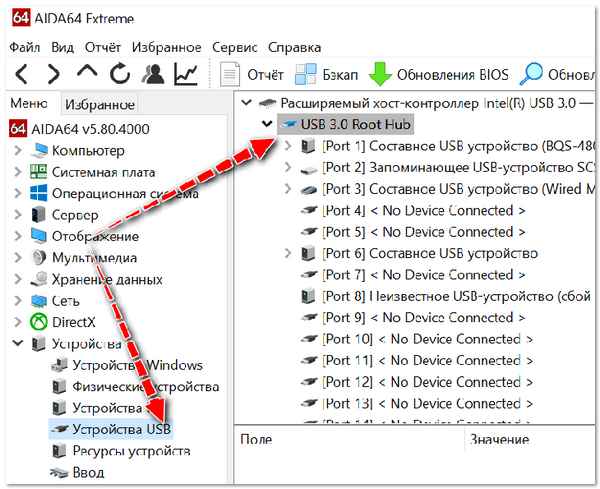 В статье приведены основные причины, из-за которых USB-порт может медленно работать. Устранив оные, вы сможете существенно ускорить работу USB-порта....
В статье приведены основные причины, из-за которых USB-порт может медленно работать. Устранив оные, вы сможете существенно ускорить работу USB-порта....
21 04 2024 2:48:51
 В статье приведены причины появления ошибки 651, даны рекомендации по ее устранению. Воспользовавшись решениями из статьи - вы сможете быстро восстановить свое подключение к интернету....
В статье приведены причины появления ошибки 651, даны рекомендации по ее устранению. Воспользовавшись решениями из статьи - вы сможете быстро восстановить свое подключение к интернету....
20 04 2024 7:36:12
 Инструкция по тестированию скорости работы диска: жесткого (HDD), твердотельного (SSD). Показана разница в скорости работы и сделан вывод, стоит ли переходить на SSD диск....
Инструкция по тестированию скорости работы диска: жесткого (HDD), твердотельного (SSD). Показана разница в скорости работы и сделан вывод, стоит ли переходить на SSD диск....
19 04 2024 12:51:16
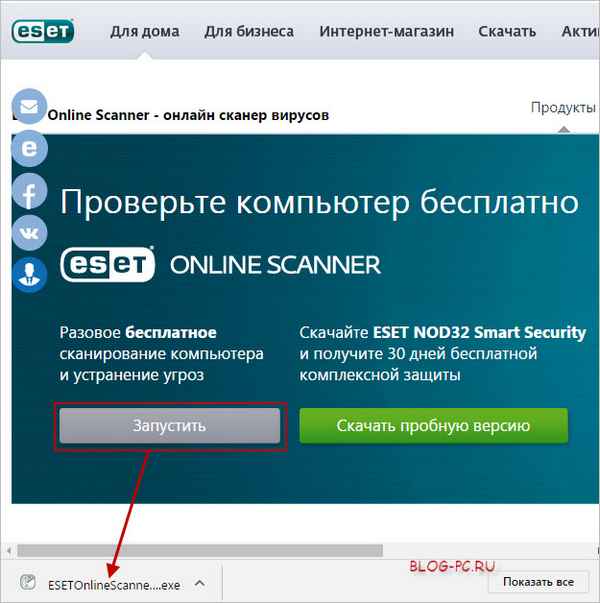 В статье приведены лучшие онлайн-антивирусы, которые помогут проверить Windows и все подключенные диски к системе на вирусы, рекламное и вредоносное ПО. Кроме этого, можно проверить не только систему, но и конкретные файлы....
В статье приведены лучшие онлайн-антивирусы, которые помогут проверить Windows и все подключенные диски к системе на вирусы, рекламное и вредоносное ПО. Кроме этого, можно проверить не только систему, но и конкретные файлы....
18 04 2024 21:31:59
 Инструкция с несколькими способами созданий красочного слайд-шоу из фотографий (в статье приведены программы и скриншоты каждого шага)....
Инструкция с несколькими способами созданий красочного слайд-шоу из фотографий (в статье приведены программы и скриншоты каждого шага)....
17 04 2024 19:27:11
 Эта инструкция расскажет вам, как создать загрузочную флешку с Windows 10 в программе WinSetupFromUSB. Все действия разбиты на шаги, приведены скриншоты....
Эта инструкция расскажет вам, как создать загрузочную флешку с Windows 10 в программе WinSetupFromUSB. Все действия разбиты на шаги, приведены скриншоты....
16 04 2024 16:35:29
 Если вас замучили всплывающие окна (push-уведомления) на различных сайтах, то эта статья для Вас. В ней рассказано как их отключить и заблокировать в популярных браузерах (Google Chrome, Firefox, Opera, Яндекс браузере), чтобы они не доставали....
Если вас замучили всплывающие окна (push-уведомления) на различных сайтах, то эта статья для Вас. В ней рассказано как их отключить и заблокировать в популярных браузерах (Google Chrome, Firefox, Opera, Яндекс браузере), чтобы они не доставали....
15 04 2024 23:57:43
![Как ускорить конвертацию видео [рекомендации] Как ускорить конвертацию видео [рекомендации]](/lifehacks-raw/img/14140.php.jpg) В статье приведены рекомендации, которые помогут ускорить конвертирование вашего видео (которое, кстати, говоря зависит от множества факторов: исходного видео, загрузки ПК, выбора кодеков и пр.)....
В статье приведены рекомендации, которые помогут ускорить конвертирование вашего видео (которое, кстати, говоря зависит от множества факторов: исходного видео, загрузки ПК, выбора кодеков и пр.)....
14 04 2024 23:12:40
![Как войти в BIOS (UEFI) на компьютере или ноутбуке [инструкция] Как войти в BIOS (UEFI) на компьютере или ноутбуке [инструкция]](/lifehacks-raw/img/601.php.jpg) Инструкция по входу в BIOS/UEFI на современных компьютерах и ноутбуках. Так же приведены типовые причины, почему не получается войти в BIOS....
Инструкция по входу в BIOS/UEFI на современных компьютерах и ноутбуках. Так же приведены типовые причины, почему не получается войти в BIOS....
13 04 2024 18:13:53
В статье приведено несколько способов, как открыть и изменить файл hosts. Так же приведен способ его восстановления до исходного состояния (очистка hosts от вредоносных и вирусных строк)....
12 04 2024 8:17:36
 В статье привожу несколько полезных советов о том, как можно отследить свою посылку и сразу же узнать, когда она прибудет в ваше почтовое отделение....
В статье привожу несколько полезных советов о том, как можно отследить свою посылку и сразу же узнать, когда она прибудет в ваше почтовое отделение....
11 04 2024 6:34:21
 В статье приведено несколько советов, которые помогут вам отключить уведомления, появляющиеся в правом нижнем углу экрана. Актуально для Windows 10!...
В статье приведено несколько советов, которые помогут вам отключить уведомления, появляющиеся в правом нижнем углу экрана. Актуально для Windows 10!...
10 04 2024 23:25:42
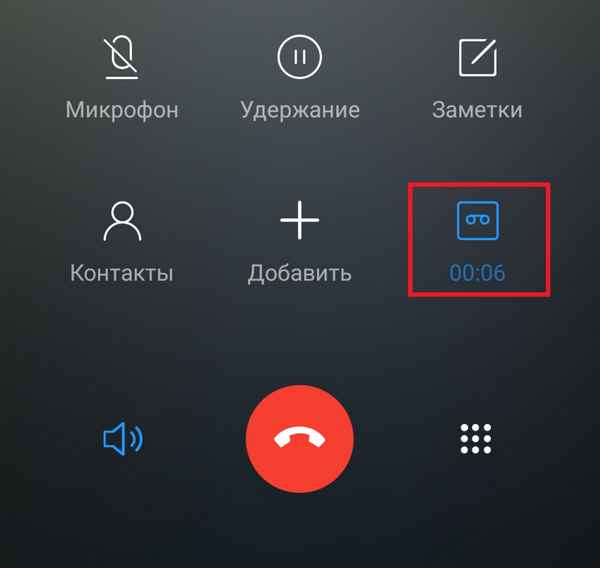 Из статьи вы узнаете, как можно вести ручную и автоматическую запись всех входящих и исходящих телефонных разговоров (на Андроиде). Рассмотрено 2 способа....
Из статьи вы узнаете, как можно вести ручную и автоматическую запись всех входящих и исходящих телефонных разговоров (на Андроиде). Рассмотрено 2 способа....
09 04 2024 14:54:56
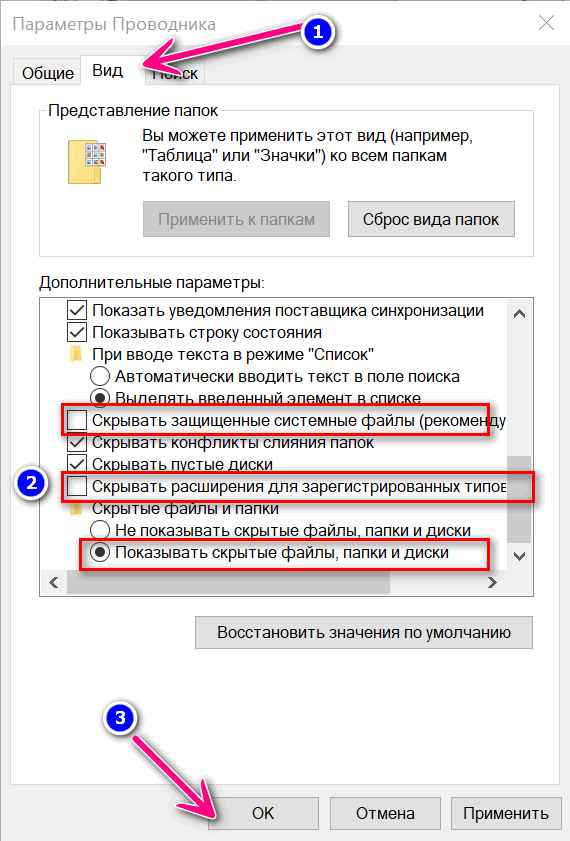 Из статьи вы узнаете, что нужно делать в случаях, когда на флешке стали не видны файлы и папки. Материал оформлен в виде инструкции с пошаговыми действиями и скриншотами....
Из статьи вы узнаете, что нужно делать в случаях, когда на флешке стали не видны файлы и папки. Материал оформлен в виде инструкции с пошаговыми действиями и скриншотами....
08 04 2024 15:14:21
 В статье даны рекомендации и советы, которые помогут вам настроить ноутбук (ПК) так, чтобы он не выходил из спящего режима сам (на примере Windows 10, актуально так же для Windows 7/8)....
В статье даны рекомендации и советы, которые помогут вам настроить ноутбук (ПК) так, чтобы он не выходил из спящего режима сам (на примере Windows 10, актуально так же для Windows 7/8)....
07 04 2024 13:18:44
 Инструкция по ускорению видеокарты AMD за счет задания оптимальных настроек в AMD Catalyst центре. За счет такой настройки - происходит повышение FPS в играх....
Инструкция по ускорению видеокарты AMD за счет задания оптимальных настроек в AMD Catalyst центре. За счет такой настройки - происходит повышение FPS в играх....
06 04 2024 11:54:52
 Решение проблемы (приведено несколько способов) подключения наушников с микрофоном к ноутбуку, если у него один гарнитурный разъем....
Решение проблемы (приведено несколько способов) подключения наушников с микрофоном к ноутбуку, если у него один гарнитурный разъем....
05 04 2024 6:10:22
![Заикается и тормозит видео с YouTube на планшете, смартфоне [на Android] Заикается и тормозит видео с YouTube на планшете, смартфоне [на Android]](/lifehacks-raw/img/12873.php.jpg) Нередко при просмотре видео с YouTube на планшете (или смартфоне) оно подвисает и притормаживает, иногда звук заикается. В этой статье я привел несколько вариантов из-за чего это может быть, и как это можно решить....
Нередко при просмотре видео с YouTube на планшете (или смартфоне) оно подвисает и притормаживает, иногда звук заикается. В этой статье я привел несколько вариантов из-за чего это может быть, и как это можно решить....
04 04 2024 22:31:18
 Если вам нужна консультация юриста (и побыстрее) — то я подготовил для вас список сайтов, где можно в сжатые сроки получить такую помощь. Например, я несколько раз получал консультации в течении одного часа!...
Если вам нужна консультация юриста (и побыстрее) — то я подготовил для вас список сайтов, где можно в сжатые сроки получить такую помощь. Например, я несколько раз получал консультации в течении одного часа!...
03 04 2024 8:34:57
 Если у вас на клавиатуре не работает какая-нибудь клавиша - то с помощью этой инструкции вы сможете переназначить ее на другую клавишу и продолжить работу....
Если у вас на клавиатуре не работает какая-нибудь клавиша - то с помощью этой инструкции вы сможете переназначить ее на другую клавишу и продолжить работу....
02 04 2024 7:55:57
 Советы и рекомендации по покупке б/у ноутбука. Рассказано, как лучше всего проверить технику на разного рода изъяны и дефекты....
Советы и рекомендации по покупке б/у ноутбука. Рассказано, как лучше всего проверить технику на разного рода изъяны и дефекты....
01 04 2024 3:40:24
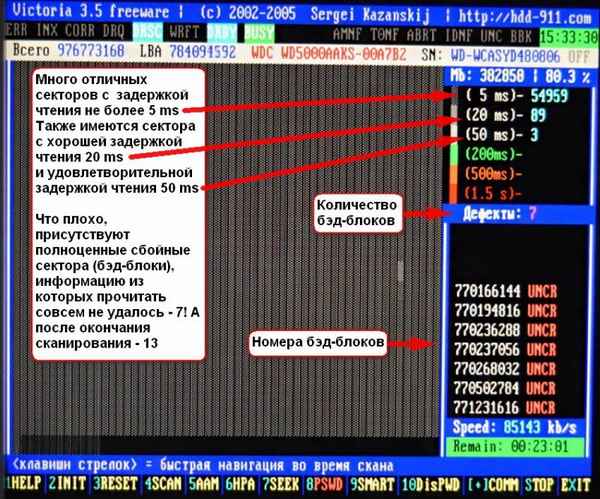 В статье вы найдете одни из самых лучших утилит и программ для диагностики и поиска битых секторов (BAD-блоков) на жестком диске с последующим их "лечением". Восстанови свой диск!...
В статье вы найдете одни из самых лучших утилит и программ для диагностики и поиска битых секторов (BAD-блоков) на жестком диске с последующим их "лечением". Восстанови свой диск!...
31 03 2024 4:21:58
Еще:
Компьютерное -1 :: Компьютерное -2 :: Компьютерное -3 :: Компьютерное -4 ::
